1、首先注册账号
2、登录之后进点击购买免费或者付费隧道(免费版的仅供测试,连接数一旦多起来会很卡,常用的用户可以购买付费版通道)
3、根据需要选择隧道协议,这里以web演示,购买隧道
4、本机建立web服务,如 nginx/apache/iis 等,默认80端口
小杰在这里推荐大家使用phpstudy全环境进行搭建(当然其他的也是可以的比如IIS等等)
5、确保 http://127.0.0.1 可以访问
6、在 natapp.cn 根据您的本机下载对应的客户端,比如我的本机是win10,64位,则下载Windows 64位的客户端
7、下载之后,解压至任意目录,得到natapp.exe
8、取得authtoken 在网站后台,我的隧道处,可以看到刚才购买的隧道
9、点击复制,即可得到 authtoken 这个authtoken便是您的隧道登录凭证.如这里得到的authtoken为1d43eb50ce10e57
10、运行natapp
运行方式一:config.ini方式 (推荐)根据操作系统下载不同的config.ini文件到刚才下载的natapp.exe同级目录 详见将第8步得到的authtoken填进去 (其他地方都不填),然后保存,windows下,直接双击natapp.exe 即可
在Linux/Mac 下 需要先给执行权限
chmod a+x natapp
然后再运行
./natapp
运行方式二:cmd -authtoken= 参数方式运行.windows ,点击开始->运行->命令行提示符 后进入 natapp.exe的目录运行
natapp -authtoken=1d43eb50ce10e57
linux ,同样给予可执行权限之后,运行
./natapp -authtoken=1d43eb50ce10e57
注意参数输入正确性,不要有多余的空格等!
11、运行成功,都可以得到如下界面:
Tunnel Status Online 代表链接成功
Version 当前客户端版本,如果有新版本,会有提示
Forwarding 当前穿透 网址 或者端口
Web Interface 是本地Web管理界面,可在隧道配置打开或关闭,仅用于web开发测试
Total Connections 总连接数
Avg Conn Time 0.00ms 这里不代表,不代表,不代表 延时,需要注意!
12、将natapp分配的网址,鼠标选定然后复制下来(选定之后单击鼠标右键),在浏览器中访问,可以看到内网穿透成功了!

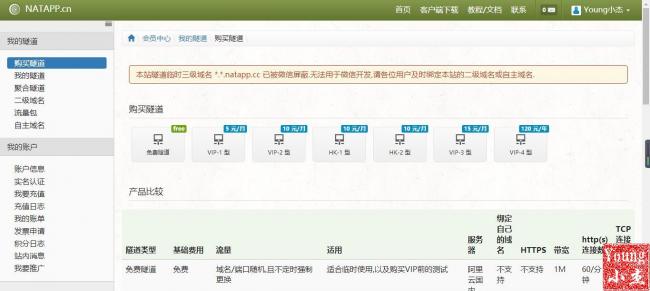





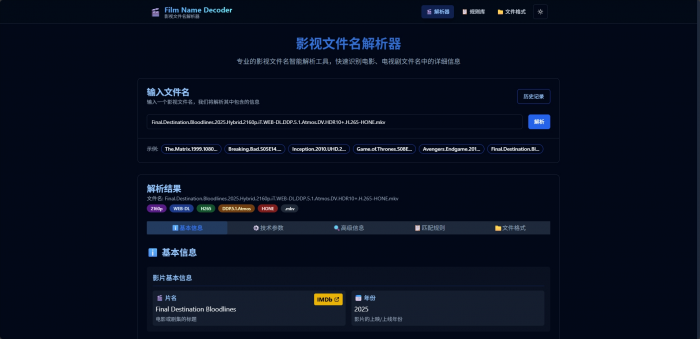










发表评论: